佳能mp236打印机使用说明书 mp236打印机驱动安装教程
在Windows系统中 , 当我们把一台USB接口的打印机连接到电脑上时 , 一般它会自动进行扫描和安装 , 如果未能识别到 , 可以通过以下方式进行安装 。

文章插图
网络配图
首先要准备好对应打印机型号的驱动程序 , 驱动分32位和64位的 , 请根据您当前的操作系统准备好 。
在这里我将演示在WIN10 64位系统上安装HP LaserJet P1007打印机 。
1、在桌面上找到This PC(此电脑) , 选中它然后右键 , 再弹出菜单选择Properties(属性);
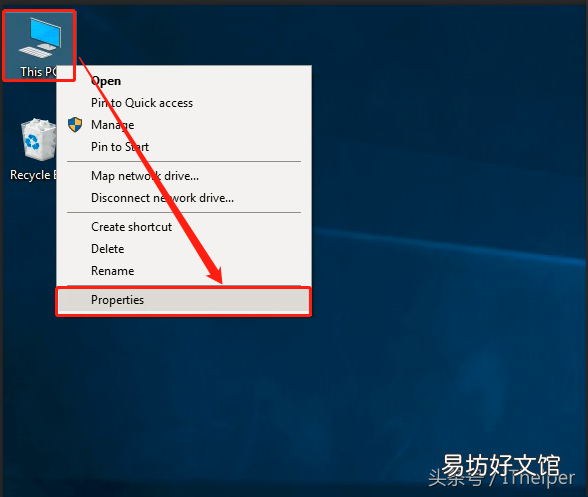
文章插图
【佳能mp236打印机使用说明书 mp236打印机驱动安装教程】选择属性
2、在出现的系统界面窗口点击左侧的Device Manager(设备管理器);

文章插图
点击设备管理器
3、在出现的Device Manager窗口 , 此时可以看到Other devices(其他设备)前面有个小问号 , 点击它展开可以看到未识别的打印机HP LaserJet P1007 , 选中它然后右键 , 在弹出的菜单选择Update driver(更新驱动);

文章插图
更新驱动
4、在出现的更新驱动窗口选择第二项:Browse my computer for driver software;
当然您也可以选择第一项 , 让它自动查找匹配 。由于我前面已经准备好驱动所以直接选择第二项 。
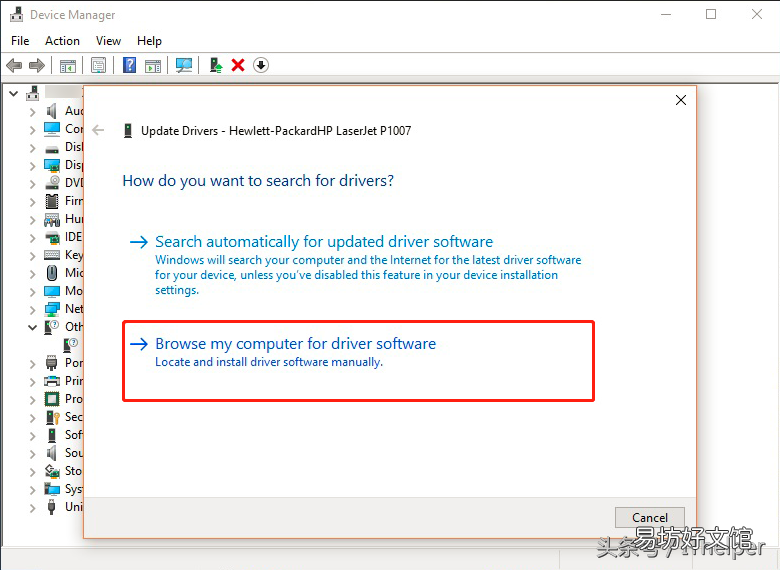
文章插图
浏览驱动程序
5、在搜索驱动位置 , 直接把准备好的存放驱动的路径复制后粘贴上去或是通过浏览查找;
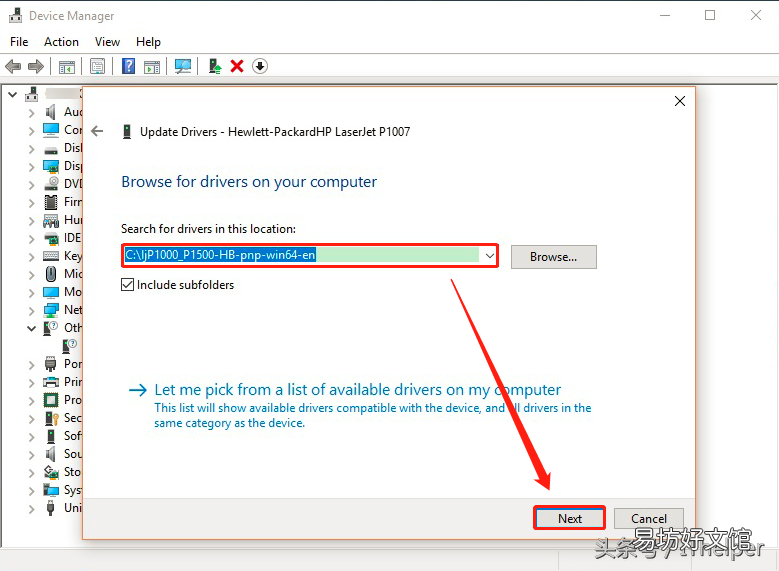
文章插图
我准备的驱动存放在了C盘下面
6、只要打印机驱动程序匹配 , 等待一会就可以完成安装 , 如下图所示:
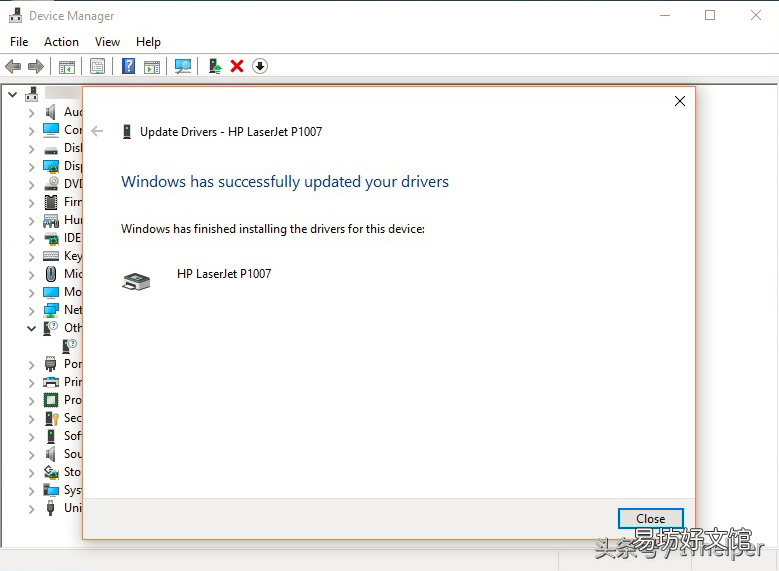
文章插图
完成驱动安装
完成安装后再回到设备管理器里面 , 可以看到Printers下面已经有刚才的那部打印机了 。
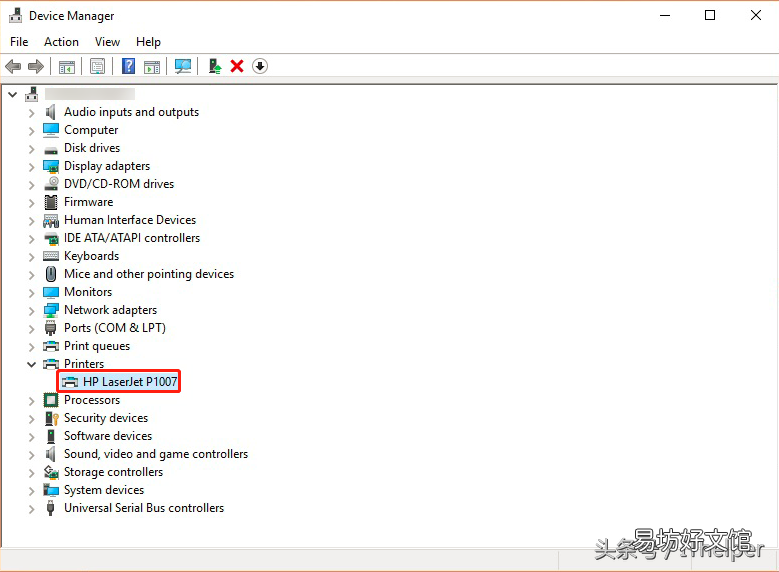
文章插图
设备管理器中安装好的打印机
推荐阅读
- 惠普打印机使用方法 惠普1110打印机安装步骤
- 佳能相机快门速度在哪调
- 热敏小票打印机怎么装纸
- 惠普打印机驱动安装教程 惠普227fdw驱动安装
- 惠普打印机无线打印教程 hp226dw驱动选哪个
- 请问什么打印机能打厚纸
- 打印机有黑道子是什么问题
- 施乐s1810打印机使用说明 s1810打印机驱动教程
- 安卓手机连接惠普打印机的方法 hp5820驱动怎么安装
- 小票打印机维修方法 58热敏小票打印机设置



